
Как перенести данные с Motorola на Motorola [6 практических методов]

Вышел Motorola Edge 60. Старый телефон тоже Motorola. Как лучше всего перенести приложения/данные со старого телефона на новый? Есть ли какое-нибудь приложение Motorola для этого или достаточно использовать резервное копирование Google? Плюсы и минусы каждого варианта?
- из Reddit
Планируете купить новый телефон Motorola? Новый Edge 60 с отличной производительностью и превосходной скоростью 5G, безусловно, заслуживает внимания. Приобретая новый телефон Motorola, вы, возможно, задумываетесь о том, как перенести данные с одного устройства Motorola на другое. На самом деле, перенос данных с одного устройства Motorola не так уж и сложен, и существует множество способов. Здесь мы расскажем вам о шести простых способах переноса данных с одного устройства Motorola на другое.
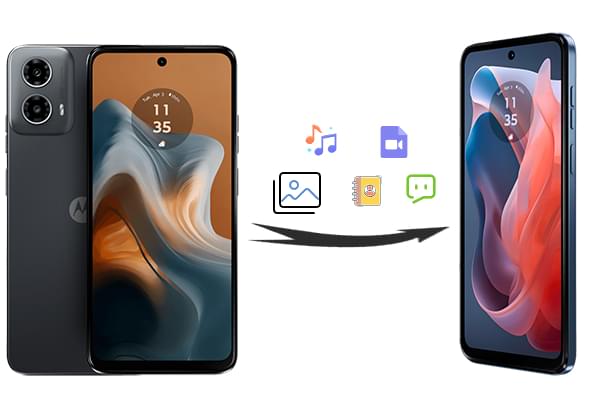
Как легко перейти на Motorola? Решение — использовать профессиональное приложение для переноса данных Motorola — Coolmuster Mobile Transfer . Это приложение делает перенос данных с Motorola на Motorola очень простым, и вы можете перенести данные с одного телефона на другой всего за три шага: подключение > выбор > перенос. Весь процесс не требует подключения к Wi-Fi, поэтому вам не нужно беспокоиться об утечке конфиденциальной информации или потере данных.
Основные возможности Coolmuster Mobile Transfer
Теперь загрузите Coolmuster Mobile Transfer на свой компьютер и используйте его для переноса данных с Moto на Moto.
Как перенести данные с Motorola на Motorola с помощью Coolmuster Mobile Transfer :
01 Установите и запустите Coolmuster Mobile Transfer на своем компьютере, затем подключите телефоны Motorola к компьютеру с помощью USB-кабелей.

02 После подключения проверьте, находится ли ваш старый телефон Motorola в положении источника; если нет, нажмите «Перевернуть», чтобы поменять местами два ваших телефона Motorola.

03 Выберите файлы, которые вы хотите перенести, затем нажмите «Начать копирование», чтобы перенести данные с одного устройства Motorola на другое.

Вы можете посмотреть видеоинструкцию по переносу данных (продолжительностью около 2 минут):
Motorola Migrate больше не поддерживает новые устройства Motorola, но вы можете воспользоваться новым приложением для переноса данных — Moto Migrate. Оно уже доступно в Google Play, так что вы можете без проблем скачать его на оба телефона Motorola.
Используйте Motor Migrate для переноса данных из Motorola в Motorola:
Шаг 1. Загрузите и установите Moto Migrate на оба телефона Motorola. Затем откройте его.
Шаг 2. С помощью USB-кабеля и OTG-адаптера подключите оба устройства Motorola.
Шаг 3. После подключения выберите типы данных, которые хотите отправить, и нажмите «Передать» или «Далее», чтобы начать процесс. После этого вы получите данные на свой новый телефон Motorola.

Примечание: Как использовать Motorola Migrate ? Прочитайте эту статью, чтобы узнать больше.
Учётная запись Google также является хорошим способом перенести данные с Motorola на новый телефон. Вы можете использовать учётную запись Google для резервного копирования файлов и настроек на старом телефоне, а при переходе на новый телефон вы сможете перенести все файлы со старого телефона, добавив ту же учётную запись Google. Если ваш новый телефон уже настроен, для этого необходимо выполнить сброс настроек телефона до заводских . Поэтому, пожалуйста, сделайте резервную копию данных телефона перед продолжением.
Поддерживаемые типы данных: контакты, сообщения, данные приложений, фото, видео, музыка, журналы вызовов, настройки, календарь, файлы
Чтобы перенести данные со старого телефона на Moto Razr 60 Ultra с помощью резервного копирования Google:
Шаг 1. На старом телефоне создайте резервную копию всего содержимого в учётной записи Google: откройте «Настройки» > «Система» > «Резервное копирование». Затем включите «Резервное копирование через Google One» и нажмите «Создать резервную копию сейчас».

Шаг 2. На новом телефоне при необходимости можно выполнить сброс настроек, чтобы удалить все данные: перейдите в «Настройки» > «Резервное копирование и сброс» > «Сброс настроек».
Шаг 3. Во время первоначальной настройки нового телефона войдите в систему, используя ту же учетную запись Google, что и на старом телефоне, и выберите восстановление данных из Google Cloud Backup.
Bluetooth может быть полезным приложением Motorola для передачи небольшого объёма данных с одного телефона Motorola на другой. Это встроенная функция вашего Motorola, поэтому вам не нужно загружать сторонние приложения. Кроме того, USB-кабель не требуется, поскольку это беспроводная технология передачи данных. Однако скорость передачи данных очень низкая.
Поддерживаемые типы данных: фото, видео, музыка, документы
Вот как выполнить перенос данных с Motorola на Motorola через Bluetooth:
Шаг 1. На обоих телефонах Motorola перейдите в «Настройки» > нажмите «Bluetooth» и включите его.
Шаг 2. Проверьте ближайшие устройства на экране Bluetooth одного телефона Motorola, найдите другой Motorola и нажмите «Подключиться».
Шаг 3. После сопряжения устройств Motorola найдите и выберите файлы, которые вы хотите перенести на свой старый телефон Motorola, затем нажмите значок «Поделиться» > выберите «Bluetooth» > выберите имя другого устройства Moto и отправьте файлы.

Шаг 4. На новом телефоне Motorola нажмите «Принять», чтобы получить файлы со старого телефона.
Передача данных сначала на компьютер через USB-кабель, а затем с компьютера на новый телефон — традиционный, но эффективный метод. Этот метод подходит для передачи больших объёмов данных, особенно когда скорости Bluetooth недостаточно для передачи данных.
Поддерживаемые типы данных: фото, видео, музыка, документы и другие файлы (например, PDF, TXT и т. д.)
Вот как перенести данные с Moto на Moto через USB-кабель:
Шаг 1. Подключите старый телефон к компьютеру с помощью USB-кабеля и выберите режим «Передача файлов». Скопируйте необходимые файлы данных на компьютер.

Шаг 2. После завершения копирования данных безопасно отключите старый телефон от компьютера.
Шаг 3. Подключите новый телефон Motorola к компьютеру и перенесите ранее скопированные данные с компьютера на новый телефон.
Подробнее: Узнайте 5 способовпередачи текстовых сообщений с Motorola на Motorola .
Если на вашем старом телефоне меньше файлов или они меньше по размеру, электронная почта также является хорошим вариантом, что очень полезно для обмена небольшими файлами.
Поддерживаемые типы данных: фотографии, видео, документы, контактная информация (необходимо экспортировать как файлы VCF), SMS (необходимо экспортировать как файлы TXT)
Как перенести данные с Motorola на Motorola с помощью электронной почты:
Шаг 1. Откройте приложение электронной почты на старом телефоне, создайте новое электронное письмо и добавьте файлы данных, которые вы хотите передать, в качестве вложений.

Шаг 2. Отправьте письмо на свой адрес электронной почты.
Шаг 3. Запустите приложение электронной почты на новом телефоне, загрузите вложения и сохраните файлы данных.
Выше представлены шесть эффективных способов переноса данных с Motorola на Motorola. Функция Motorola Migrate уже устарела, поэтому не подходит для большинства телефонов Android . Для переноса данных с Motorola можно использовать облачные хранилища, такие как учётная запись Google, Bluetooth, USB-порт или электронную почту.
Но если говорить о самом простом и безопасном способе переноса данных с Motorola на Motorola, Coolmuster Mobile Transfer — ваш надёжный выбор. Он поддерживает широкий спектр типов файлов и различные операционные системы. С его помощью вы можете свободно переносить файлы со старого телефона на новый. Скачайте Coolmuster Mobile Transfer и попробуйте.
Статьи по теме:
Как перенести текстовые сообщения с телефона Motorola на компьютер (6 способов)
3 надежных способа перенести контакты с телефона Motorola на компьютер
2 простых способа профессионально перенести текстовые сообщения с Motorola на Samsung





